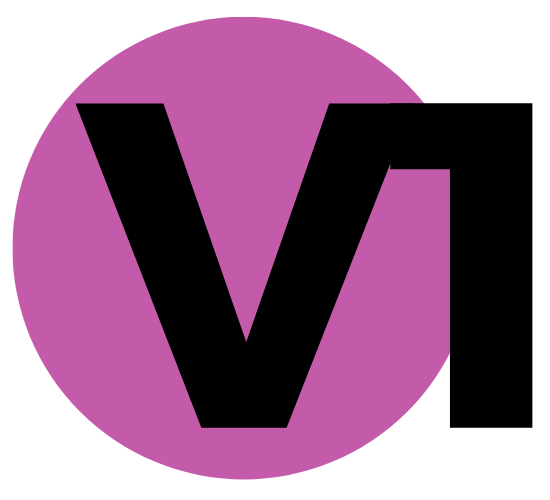Auf deinem Automaten läuft standardmäßig ein Werbe- oder Informationsvideo, das du jederzeit austauschen kannst. Die Videodatei liegt in einem festen Ordnerpfad auf dem System des Automaten.
 Speicherort des Videos
Speicherort des Videos
Der aktuelle Pfad sieht so aus:
ES Datei Explorer (ES File Manager) öffnen
In den Ordner TcnFolder gehen
Den Unterordner VideoAndImageAdHDMIVice öffnen
Dort findest du die Videodatei – z. B.
音乐.mp4
(Siehe Screenshot vom Hersteller als Beispiel)
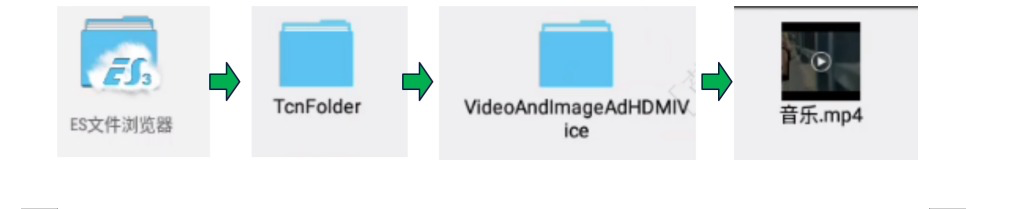
 Video austauschen
Video austauschen
So tauschst du das Video aus:
Neues Video vorbereiten
Format: .mp4
Empfehlung: gleiche Auflösung und ähnliche Dateigröße wie das bestehende Video
Altes Video sichern oder löschen
Kopiere oder lösche die alte Datei auf einen USB-Stick oder auf einen anderen Speicherort, falls du sie später noch einmal brauchst.
Neues Video einfügen
Kopiere dein vorbereitetes Video von deinem angeschlossenen USB-Stick in den Ordner VideoAndImageAdHDMIVice.
Falls du den gleichen Dateinamen verwendest, überschreibst du automatisch das alte Video.
Automaten neu starten
Nach dem Neustart spielt der Automat automatisch das neue Video ab.
 Hinweise
Hinweise
Achte darauf, dass die Videodatei nicht zu groß ist, da sonst die Wiedergabe ruckeln kann.
Nutze am besten ein USB-Stick oder den internen Dateimanager (z. B. ES Datei Explorer), um das Video zu übertragen.
Sollte das Video nicht angezeigt werden, prüfe die Dateiendung (.mp4) und den Dateinamen.